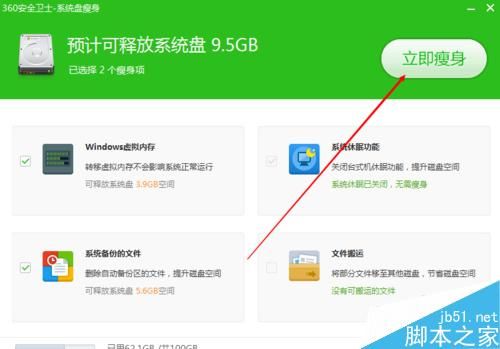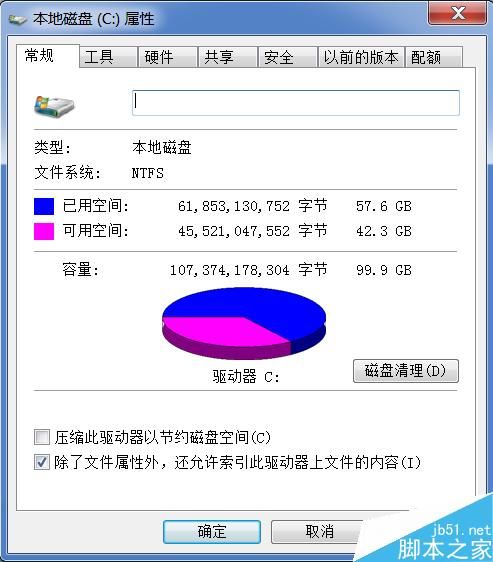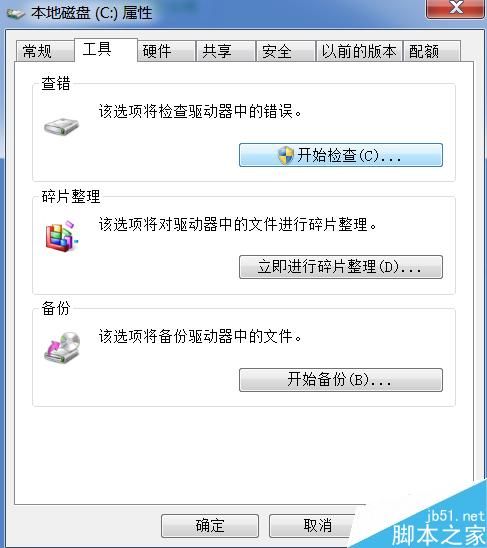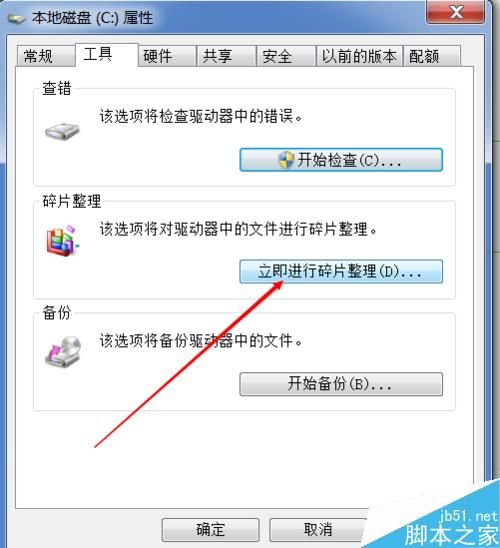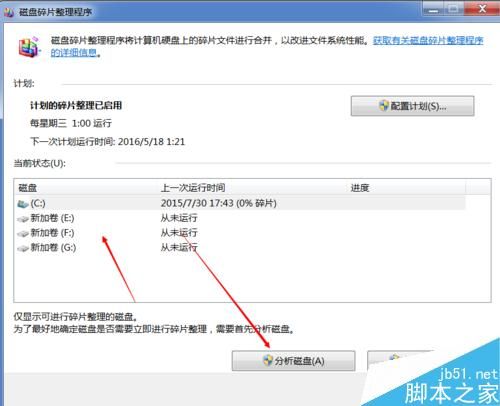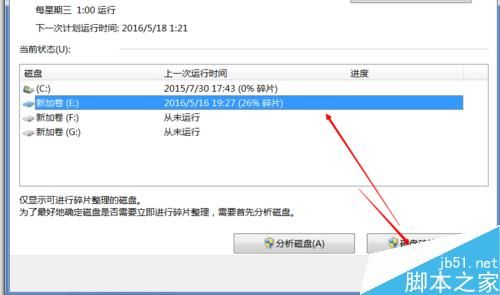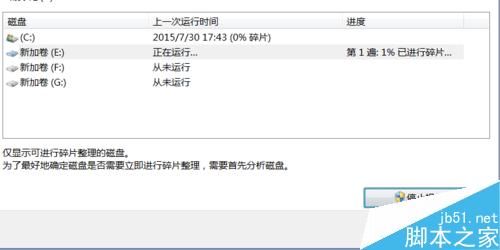- [NISACTF 2022]easyssrf
迭归
web安全
打开题目所在的环境,发现是快照获取的工具,这里我尝试输入的是百度的网址,发现他会返回这个网站的一些基本信息:这个题目提示了ssrf,我们这里用file协议开始测试:file:///etc/password发现返回的结果是:害羞羞,试试其他路径?然后这里可能是file协议能用但是读取不了这个文件尝试:file:///flag这里运行之后给了提示:这里输入:file:///fl4g给了提示:这里直接访
- 【商城系统技术选型】
启山智软 商城 源码
微信小程序小程序java
商城系统技术选型是一个复杂但至关重要的过程,它直接关系到商城系统的性能、可扩展性、安全性以及用户体验等多个方面。以下是一些关键的技术选型考虑因素:前端技术选型框架选择:React或Vue.js等流行前端框架是不错的选择,它们具有良好的可组件化和可重用性,且社区资源丰富,有大量的插件和工具可供使用,能提高开发效率和界面的交互性。响应式设计:确保系统能自适应不同设备屏幕,如手机、平板、电脑等,提供一致
- 【端到端模型】
W Y
端到端模型CNN
什么是端到端模型?端到端模型就像是一个超级智能的黑盒子。想象你要完成一个任务,比如把一张写着字的图片变成电脑里能编辑的文字(这是光学字符识别的任务)。传统的做法可能是先人工分析图片,找到文字的轮廓、笔画这些特征,然后用别的方法把这些特征转变成文字。但是端到端模型很厉害,你直接把图片丢进这个黑盒子,它自己就知道怎么从图片里的原始信息(一堆像素点)直接输出最后你想要的文字,中间不需要你去操心怎么提取特
- springboot启动时报错 错误: 找不到或无法加载主类 com.xxx.xxx.Application
qiana666
javaspring
springboot启动时报错错误:找不到或无法加载主类com.xxx.xxx.Application从svn上拉下来一个自动生成代码的小项目,遇到一个贼大的坑,运行提示找不到或无法加载主类com.xxx.xxx.Application,找了很多方法才解决,解决方法就是打开idea的控制台,输入以下三行命令mvncleancompilemvninstallmvnspring-boot:run然后,
- ssm+java计算机毕业设计智能家居系统c82b7(程序+lw+源码+远程部署)
秋名计算机毕设程序源码
java课程设计智能家居
项目运行项目含有源码(见文末)、文档、程序、数据库、配套开发软件、软件安装教程环境配置:Jdk1.8+Tomcat7.0+Mysql+HBuilderX(Webstorm也行)+Eclispe(IntelliJIDEA,Eclispe,MyEclispe,Sts都支持)。项目技术:SSM+mybatis+Maven+JSP等等组成,B/S模式+Maven管理等等。环境需要1.运行环境:最好是jav
- 最新springboot医院信管系统
程序媛小刘
springjavaspringboot
采用技术最新springboot医院信管系统的设计与实现~开发语言:Java数据库:MySQL技术:SpringBoot+MyBatis工具:IDEA/Ecilpse、Navicat、Maven页面展示效果系统功能首页注册医生信息个人中心管理员功能首页科室管理页面医生信息页面病房管理问诊记录管理取消挂号管理医生模块首页挂号管理问诊记录管理取消挂号管理项目背景随着科学技术发展,电脑已成为人们生活中必
- Sa-Token的v1.39.0自定义鉴权注解怎么玩
后端springboot
个人博客:无奈何杨(wnhyang)个人语雀:wnhyang共享语雀:在线知识共享Github:wnhyang-Overview简介在Sa-Token最新的v1.39.0版本的更新日志中有这么一句话核心:升级:重构注解鉴权底层,支持自定义鉴权注解了。[重要]正巧最近有看一个关于鉴权的东西,顺便看一下吧!常见的自定义注解鉴权目标:对于后端开放的api进行鉴权。1、自定义注解@Retention(Re
- 基于Keystone架构的DSP
方克明
TI-DSP基于Keystone架构DSP
一、keystone架构组成部分1).全新的C66x定点/浮点内核:速度高达1.25GHz的高性能DSP内核,单个器件上可实现最高320GMAC和160GFLOP定点及浮点整合性能,整合多个DSP,节省板级空间,降低成本和电源需求。2).可配置协处理器:用于减轻系统微处理器的特定处理任务。3).层级存储器:重点讲述。4).TeraNet交换结构:芯片内部总线矩阵。5).多内核导航器(Multico
- 深度学习模型推理速度/吞吐量计算(附代码)
Scabbards_
1500深度学习笔记深度学习人工智能
参考博文:https://mp.weixin.qq.com/s?__biz=MzI4MDYzNzg4Mw==&mid=2247546551&idx=2&sn=f198b6365e11f0a18832ff1203302632&chksm=ebb70e63dcc0877569d1838b2391744be628bf6cbb6e203a49f855e0769ecbbbf5a9929fe2db&scene
- C语言 qsort 详解
Communist19
c语言开发语言
qsort1.定义:qsort,基于快速排序(QuickSort)算法的一个库函数,可以将一串整型类型、浮点类型、字符串类型、结构体类型等的数据进行排序。比冒泡排序,选择法排序好用,且速度更快。2.语法:具体语法如下:qsort(arr,sizeof(arr)/sizeof(arr[0]),sizeof(int),cmp)形参1:arr:需排序数组的首个元素的地址(切记不能用arr[0],arr[
- matplotlib怎么画——柱形篇
会蹦的鱼
matplotlibpython开发语言
3、绘制柱形图(1)语法:pyplot的bar函数plt.bar(x的坐标值,height=柱形的高度,width=柱形的宽度,bottom=柱形底部的y值(默认为0),tick_label=柱形对应的刻度标签,xerr=如果未设为None,则需要为柱形图添加水平/垂直误差棒,yerr=如果未设为None,则需要为柱形图添加水平/垂直误差棒)注:1)x的坐标值可以和折线图的一样取np.arange
- 你会选择java还是node做后台管理
web网站装修工
vue.js前端javascript前端框架node.jsjava后端
目前后台开源千千万,但说好用且容易上手的也就那几个。node和java就看你怎么选了如果你擅长Java,那RuoYi首选RuoYI后台管理系统https://gitee.com/y_project/RuoYi-Vue有vue2又有vue3。MIT协议全免费开源,功能齐全!如果你擅长Node,那vue-node这个开源后台管理系统最合适了vue-node后台管理https://gitee.com/M
- Python 3.9 兼容的 NumPy 版本
Distantfbc
pythonnumpy
了解与Python3.9兼容的NumPy版本。根据搜索结果,以下是一些与Python3.9兼容的NumPy版本:NumPy1.21.1:这是一个与Python3.9兼容的NumPy版本。您可以通过运行以下命令来安装这个版本的NumPy:pipinstallnumpy==1.21.1NumPy1.26.0:根据版本对应关系表,NumPy1.26.0兼容Python3.9到Python3.12。您可以
- 【架构设计】现代软件交付中的灵活性与可靠性———云原生与不可变基础设施(微服务/容器化/持续交付,计算/存储/网络)
小哈里
#后端开发网络云原生微服务系统架构云计算
【架构设计】现代软件交付中的灵活性与可靠性———云原生与不可变基础设施(微服务/容器化/持续交付,计算/存储/网络)文章目录1、云原生与基础设施的关系2、云原生的概念(灵活性)3、云原生=微服务+容器化+持续交付(容器化)4、基础设施的概念(可靠性)5使用Packer、Ansible和Terraform构建不可变的基础设施(镜像化)1、云原生与基础设施的关系定义:云原生:云原生是一种设计和运行应用
- 【开源】基于SpringBoot框架教学资料管理系统(计算机毕业设计)+万字毕业论文 T286
计算机毕业设计_gzs
开源springboot课程设计毕设java后端mybatis
系统合集跳转源码获取链接点击主页更能获取海量源码10年计算机开发经验,主营业务:源码获取、项目二开、语音辅导、远程调试、毕业设计、课程设计、毕业论文、BUG修改一、系统环境运行环境:最好是javajdk1.8,我们在这个平台上运行的。其他版本理论上也可以。IDE环境:Eclipse,Myeclipse,IDEA或者SpringToolSuite都可以tomcat环境:Tomcat7.x,8.x,9
- PSO粒子群优化算法无人机路径规划
九亿AI算法优化工作室&
算法神经网络matlabpython人工智能
PSO算法源于对鸟群觅食行为的模拟,将每个粒子视为搜索空间中的一个潜在解。在无人机路径规划中,粒子的位置可表示无人机在空间中的路径点坐标等信息,速度则表示路径的变化趋势等。代码获取方式1:私信博主代码获取方式2利用同等价值的matlab代码兑换博主的matlab代码先提供matlab代码运行效果图给博主评估其价值,可以的话,就可以进行兑换。
- java netty长连接_Netty实现长连接服务端跟客户端,使用单独的业务线程池,并支持心跳...
漫姐
javanetty长连接
Netty实现长连接服务端跟客户端,使用单独的业务线程池,并支持心跳背景前阵子完成过一个系统,对接某交易所接口,通过长连接收发交易报文,并由应用程序发送心跳维持长连接。受限于开发平台的限制,只能采用传统的BIO实现。好在交易量并不大,未出现性能问题,一直稳定运行。但BIO始终是老掉牙的东西,后来做为业余的练习,通过NIO实现了底层的通讯框架。鉴于NIO的epollbug,这次试试通过Netty来实
- Spark Livy 指南及livy部署访问实践
house.zhang
大数据-Spark大数据
背景:ApacheSpark是一个比较流行的大数据框架、广泛运用于数据处理、数据分析、机器学习中,它提供了两种方式进行数据处理,一是交互式处理:比如用户使用spark-shell,编写交互式代码编译成spark作业提交到集群上去执行;二是批处理,通过spark-submit提交打包好的spark应用jar到集群中进行执行。这两种运行方式都需要安装spark客户端配置好yarn集群信息,并打通集群网
- 提高记忆力day01
三次拒绝王俊凯
记忆力训练学习
前言问题一:如何衡量一个人的记忆力和思维能力呢?(1)记忆的速度(2)记忆的准确度(3)记忆的持久度问题二:你为什么记不住?(1)没有找到正确的记忆方法(2)压力大导致容易紧张(3)疾病和药物的原因(4)吸烟及过度的饮酒问题三:什么是记忆?记忆是对经历过的事务能够记住,并能在以后再现。包括识记,保持,再现。思维问题四:增强记忆和思维能力的三大黄金思维模式(1)善用图像。(2)善用比喻。(3)善于建
- 大数据学习(四):Livy的安装配置及pyspark的会话执行
猪笨是念来过倒
大数据pyspark
一个基于Spark的开源REST服务,它能够通过REST的方式将代码片段或是序列化的二进制代码提交到Spark集群中去执行。它提供了以下这些基本功能:提交Scala、Python或是R代码片段到远端的Spark集群上执行;提交Java、Scala、Python所编写的Spark作业到远端的Spark集群上执行;提交批处理应用在集群中运行。从Livy所提供的基本功能可以看到Livy涵盖了原生Spar
- 隐语安装部署
HZGame.
大数据数据库架构
主讲老师:周爱辉讲课链接:第4讲(上):隐语安装部署-理论篇丨隐私计算实训营第2期_哔哩哔哩_bilibili主讲老师:王祖利讲课链接:第4讲(下):SecretFlow与Secretnote的安装部署—实操篇丨隐私计算实训营第2期_哔哩哔哩_bilibili一、SecretFlow运行要求:1、环境要求Python>=3.8操作系统:•CentOS7•Anolis8•Ubuntu18.04/20
- SpringBoot + Vue 项目超简单的合并部署方案
小北不想努力
教程springbootvue.jsjavanginxmaven
文章目录前言一、Vue项目二、SpringBoot项目三、服务器上的部署四、端口映射五、请求跨域前言最近在捣鼓SpringBoot与Vue整合的项目,看了网上很多套的方案,自己总结了一套为轻量级个人开发提供的项目部署方案,简单有效!通过maven的打包在服务器上仅需要运行一个Jar包即可运行包括前端的整个项目。(全文无图!别问问就是太懒惹,下次有机会再补上。。)个人博客内有更多详细内容:https
- MyBatis 之三:配置文件详解和 Mapper 接口方式
zp8126
MyBatismybatisjava
配置文件MyBatis的配置文件是XML格式的,它定义了MyBatis运行时的核心行为和设置。默认的配置文件名称为mybatis-config.xml,该文件用于配置数据库连接、事务管理器、数据源、类型别名、映射器(mapper文件)以及其他全局属性。以下是一些主要配置元素的概览:作为整个配置文件的根元素,所有其他配置项都包含在其中。用于加载外部属性文件,这些属性可以在配置文件中其他地方通过${p
- kafka
宋song一
中间件kafkabigdata
Kafka学习之路Kafka必知必会kafka核心原理go操作kafka消息队列之-KafkaKafka分区分配策略或(https://blog.csdn.net/u013256816/article/details/81123625)kafka怎么保证消息顺序?StickyAssignor:0.11.x版本引入,消费者尽量不离开分区.即BalanceStrategySticky:重平衡策略,适用
- 计算机考试电子邮件怎么回复,计算机基础知识电子邮件使用技巧集锦(二)
csp1223
计算机考试电子邮件怎么回复
计算机基础知识电子邮件使用技巧集锦(二)分类:计算机等级|更新时间:2013-01-07|来源:转载11、用ISP邮箱提高发信速度现在免费电子邮件大都支持SMTP和POP3协议,故在设置服务帐号时“工具”→“选项”→“邮件服务器”中的“发送邮件服务器SMTP”和“接受邮件服务器POP3”均填相同的服务器,如海南建恒电子邮局都填“www.88998.com”,但在使用中发现用此服务器发送邮件速度较慢
- defer 源码分析
线程A
软件随想go
在Go语言中多个defer形成一个链表.defer语句会首先调用一个deferproc函数,new一个对应的结构体挂载到对应的G上面调用new之前会从G所绑定的P的deferpool里面取,没有取到会从全局的deferpool里取,实在没有的话才新建一个。这是Goruntime里非常常见的操作,即设置多级缓存,提升运行效率在执行RET指令之前(注意不是return之前),调用deferreturn
- JVM加载
影࿐ེ
jvm
JVM(Java虚拟机)并不是在工程启动时就将所有类都加载到内存中,而是采用按需加载的方式,即在需要使用某个类时才会加载该类。JVM的类加载机制包括了加载、验证、准备、解析和初始化五个阶段。当Java程序运行时,JVM会根据需要,通过类加载器查找并加载类的字节码数据。这些数据可以来源于本地文件系统、网络、jar包等多种途径。加载完成后,JVM会将类的二进制数据转换成方法区内部的数据结构,并生成一个
- SpringBoot中ApplicationContextAware的作用和应用场景
Ceramist
springbootjavarpc
SpringBoot中ApplicationContextAware的作用和应用场景在SpringBoot应用中,ApplicationContextAware是一个接口,它可以让Bean获取到Spring容器的上下文(ApplicationContext),从而可以在运行时与Spring容器进行交互。本文将介绍ApplicationContextAware的作用、应用场景,并提供一些示例代码来详
- 指针的 运算 | 为什么指针不能 加/乘/除 指针?|NULL有什么用?|void* 能干什么?指针 详解
编程反思录
C语言必知必会指针c语言编程语言
指针的运算详解[C语言必知必会]指针的运算指针加减常量请看下面的程序,猜测一下结果:intmain(){intarr[10]={1,2,3,4,5,6,7,8,9,10};int*a=&arr;printf("a=%p\n",a);printf("a+1=%p\n",a+1);printf("a-1=%p\n",a-1);}运行结果:a=00AFF82Ca+1=00AFF830a-1=00AFF8
- 大文件上传的解决办法~文件切片、秒传、限制文件并发请求。。。
行咘行啊细狗
javascript开发语言ecmascript
1、项目背景:针对大文件上传,如果将文件作为一个请求去发送给后端,会有以下几种问题,首先是上传时间长,用户不能进行其他操作,包括页面刷新等操作,其次有的接口会设置响应时间限制,可能大文件还没上传完就触发响应限制了,这样对用户很不友好,那么怎么解决呢?2、首先前端针对大文件使用文件切片技术,将大文件切成多个小文件,然后再将多个小文件传给后端,由后端进行组合即可。(文件切片)import{ref}fr
- knob UI插件使用
换个号韩国红果果
JavaScriptjsonpknob
图形是用canvas绘制的
js代码
var paras = {
max:800,
min:100,
skin:'tron',//button type
thickness:.3,//button width
width:'200',//define canvas width.,canvas height
displayInput:'tr
- Android+Jquery Mobile学习系列(5)-SQLite数据库
白糖_
JQuery Mobile
目录导航
SQLite是轻量级的、嵌入式的、关系型数据库,目前已经在iPhone、Android等手机系统中使用,SQLite可移植性好,很容易使用,很小,高效而且可靠。
因为Android已经集成了SQLite,所以开发人员无需引入任何JAR包,而且Android也针对SQLite封装了专属的API,调用起来非常快捷方便。
我也是第一次接触S
- impala-2.1.2-CDH5.3.2
dayutianfei
impala
最近在整理impala编译的东西,简单记录几个要点:
根据官网的信息(https://github.com/cloudera/Impala/wiki/How-to-build-Impala):
1. 首次编译impala,推荐使用命令:
${IMPALA_HOME}/buildall.sh -skiptests -build_shared_libs -format
2.仅编译BE
${I
- 求二进制数中1的个数
周凡杨
java算法二进制
解法一:
对于一个正整数如果是偶数,该数的二进制数的最后一位是 0 ,反之若是奇数,则该数的二进制数的最后一位是 1 。因此,可以考虑利用位移、判断奇偶来实现。
public int bitCount(int x){
int count = 0;
while(x!=0){
if(x%2!=0){ /
- spring中hibernate及事务配置
g21121
Hibernate
hibernate的sessionFactory配置:
<!-- hibernate sessionFactory配置 -->
<bean id="sessionFactory"
class="org.springframework.orm.hibernate3.LocalSessionFactoryBean">
<
- log4j.properties 使用
510888780
log4j
log4j.properties 使用
一.参数意义说明
输出级别的种类
ERROR、WARN、INFO、DEBUG
ERROR 为严重错误 主要是程序的错误
WARN 为一般警告,比如session丢失
INFO 为一般要显示的信息,比如登录登出
DEBUG 为程序的调试信息
配置日志信息输出目的地
log4j.appender.appenderName = fully.qua
- Spring mvc-jfreeChart柱图(2)
布衣凌宇
jfreechart
上一篇中生成的图是静态的,这篇将按条件进行搜索,并统计成图表,左面为统计图,右面显示搜索出的结果。
第一步:导包
第二步;配置web.xml(上一篇有代码)
建BarRenderer类用于柱子颜色
import java.awt.Color;
import java.awt.Paint;
import org.jfree.chart.renderer.category.BarR
- 我的spring学习笔记14-容器扩展点之PropertyPlaceholderConfigurer
aijuans
Spring3
PropertyPlaceholderConfigurer是个bean工厂后置处理器的实现,也就是BeanFactoryPostProcessor接口的一个实现。关于BeanFactoryPostProcessor和BeanPostProcessor类似。我会在其他地方介绍。
PropertyPlaceholderConfigurer可以将上下文(配置文件)中的属性值放在另一个单独的标准java
- maven 之 cobertura 简单使用
antlove
maventestunitcoberturareport
1. 创建一个maven项目
2. 创建com.CoberturaStart.java
package com;
public class CoberturaStart {
public void helloEveryone(){
System.out.println("=================================================
- 程序的执行顺序
百合不是茶
JAVA执行顺序
刚在看java核心技术时发现对java的执行顺序不是很明白了,百度一下也没有找到适合自己的资料,所以就简单的回顾一下吧
代码如下;
经典的程序执行面试题
//关于程序执行的顺序
//例如:
//定义一个基类
public class A(){
public A(
- 设置session失效的几种方法
bijian1013
web.xmlsession失效监听器
在系统登录后,都会设置一个当前session失效的时间,以确保在用户长时间不与服务器交互,自动退出登录,销毁session。具体设置很简单,方法有三种:(1)在主页面或者公共页面中加入:session.setMaxInactiveInterval(900);参数900单位是秒,即在没有活动15分钟后,session将失效。这里要注意这个session设置的时间是根据服务器来计算的,而不是客户端。所
- java jvm常用命令工具
bijian1013
javajvm
一.概述
程序运行中经常会遇到各种问题,定位问题时通常需要综合各种信息,如系统日志、堆dump文件、线程dump文件、GC日志等。通过虚拟机监控和诊断工具可以帮忙我们快速获取、分析需要的数据,进而提高问题解决速度。 本文将介绍虚拟机常用监控和问题诊断命令工具的使用方法,主要包含以下工具:
&nbs
- 【Spring框架一】Spring常用注解之Autowired和Resource注解
bit1129
Spring常用注解
Spring自从2.0引入注解的方式取代XML配置的方式来做IOC之后,对Spring一些常用注解的含义行为一直处于比较模糊的状态,写几篇总结下Spring常用的注解。本篇包含的注解有如下几个:
Autowired
Resource
Component
Service
Controller
Transactional
根据它们的功能、目的,可以分为三组,Autow
- mysql 操作遇到safe update mode问题
bitray
update
我并不知道出现这个问题的实际原理,只是通过其他朋友的博客,文章得知的一个解决方案,目前先记录一个解决方法,未来要是真了解以后,还会继续补全.
在mysql5中有一个safe update mode,这个模式让sql操作更加安全,据说要求有where条件,防止全表更新操作.如果必须要进行全表操作,我们可以执行
SET
- nginx_perl试用
ronin47
nginx_perl试用
因为空闲时间比较多,所以在CPAN上乱翻,看到了nginx_perl这个项目(原名Nginx::Engine),现在托管在github.com上。地址见:https://github.com/zzzcpan/nginx-perl
这个模块的目的,是在nginx内置官方perl模块的基础上,实现一系列异步非阻塞的api。用connector/writer/reader完成类似proxy的功能(这里
- java-63-在字符串中删除特定的字符
bylijinnan
java
public class DeleteSpecificChars {
/**
* Q 63 在字符串中删除特定的字符
* 输入两个字符串,从第一字符串中删除第二个字符串中所有的字符。
* 例如,输入”They are students.”和”aeiou”,则删除之后的第一个字符串变成”Thy r stdnts.”
*/
public static voi
- EffectiveJava--创建和销毁对象
ccii
创建和销毁对象
本章内容:
1. 考虑用静态工厂方法代替构造器
2. 遇到多个构造器参数时要考虑用构建器(Builder模式)
3. 用私有构造器或者枚举类型强化Singleton属性
4. 通过私有构造器强化不可实例化的能力
5. 避免创建不必要的对象
6. 消除过期的对象引用
7. 避免使用终结方法
1. 考虑用静态工厂方法代替构造器
类可以通过
- [宇宙时代]四边形理论与光速飞行
comsci
从四边形理论来推论 为什么光子飞船必须获得星光信号才能够进行光速飞行?
一组星体组成星座 向空间辐射一组由复杂星光信号组成的辐射频带,按照四边形-频率假说 一组频率就代表一个时空的入口
那么这种由星光信号组成的辐射频带就代表由这些星体所控制的时空通道,该时空通道在三维空间的投影是一
- ubuntu server下python脚本迁移数据
cywhoyi
pythonKettlepymysqlcx_Oracleubuntu server
因为是在Ubuntu下,所以安装python、pip、pymysql等都极其方便,sudo apt-get install pymysql,
但是在安装cx_Oracle(连接oracle的模块)出现许多问题,查阅相关资料,发现这边文章能够帮我解决,希望大家少走点弯路。http://www.tbdazhe.com/archives/602
1.安装python
2.安装pip、pymysql
- Ajax正确但是请求不到值解决方案
dashuaifu
Ajaxasync
Ajax正确但是请求不到值解决方案
解决方案:1 . async: false , 2. 设置延时执行js里的ajax或者延时后台java方法!!!!!!!
例如:
$.ajax({ &
- windows安装配置php+memcached
dcj3sjt126com
PHPInstallmemcache
Windows下Memcached的安装配置方法
1、将第一个包解压放某个盘下面,比如在c:\memcached。
2、在终端(也即cmd命令界面)下输入 'c:\memcached\memcached.exe -d install' 安装。
3、再输入: 'c:\memcached\memcached.exe -d start' 启动。(需要注意的: 以后memcached将作为windo
- iOS开发学习路径的一些建议
dcj3sjt126com
ios
iOS论坛里有朋友要求回答帖子,帖子的标题是: 想学IOS开发高阶一点的东西,从何开始,然后我吧啦吧啦回答写了很多。既然敲了那么多字,我就把我写的回复也贴到博客里来分享,希望能对大家有帮助。欢迎大家也到帖子里讨论和分享,地址:http://bbs.csdn.net/topics/390920759
下面是我回复的内容:
结合自己情况聊下iOS学习建议,
- Javascript闭包概念
fanfanlovey
JavaScript闭包
1.参考资料
http://www.jb51.net/article/24101.htm
http://blog.csdn.net/yn49782026/article/details/8549462
2.内容概述
要理解闭包,首先需要理解变量作用域问题
内部函数可以饮用外面全局变量
var n=999;
functio
- yum安装mysql5.6
haisheng
mysql
1、安装http://dev.mysql.com/get/mysql-community-release-el7-5.noarch.rpm
2、yum install mysql
3、yum install mysql-server
4、vi /etc/my.cnf 添加character_set_server=utf8
- po/bo/vo/dao/pojo的详介
IT_zhlp80
javaBOVODAOPOJOpo
JAVA几种对象的解释
PO:persistant object持久对象,可以看成是与数据库中的表相映射的java对象。最简单的PO就是对应数据库中某个表中的一条记录,多个记录可以用PO的集合。PO中应该不包含任何对数据库的操作.
VO:value object值对象。通常用于业务层之间的数据传递,和PO一样也是仅仅包含数据而已。但应是抽象出的业务对象,可
- java设计模式
kerryg
java设计模式
设计模式的分类:
一、 设计模式总体分为三大类:
1、创建型模式(5种):工厂方法模式,抽象工厂模式,单例模式,建造者模式,原型模式。
2、结构型模式(7种):适配器模式,装饰器模式,代理模式,外观模式,桥接模式,组合模式,享元模式。
3、行为型模式(11种):策略模式,模版方法模式,观察者模式,迭代子模式,责任链模式,命令模式,备忘录模式,状态模式,访问者
- [1]CXF3.1整合Spring开发webservice——helloworld篇
木头.java
springwebserviceCXF
Spring 版本3.2.10
CXF 版本3.1.1
项目采用MAVEN组织依赖jar
我这里是有parent的pom,为了简洁明了,我直接把所有的依赖都列一起了,所以都没version,反正上面已经写了版本
<project xmlns="http://maven.apache.org/POM/4.0.0" xmlns:xsi="ht
- Google 工程师亲授:菜鸟开发者一定要投资的十大目标
qindongliang1922
工作感悟人生
身为软件开发者,有什么是一定得投资的? Google 软件工程师 Emanuel Saringan 整理了十项他认为必要的投资,第一项就是身体健康,英文与数学也都是必备能力吗?来看看他怎么说。(以下文字以作者第一人称撰写)) 你的健康 无疑地,软件开发者是世界上最久坐不动的职业之一。 每天连坐八到十六小时,休息时间只有一点点,绝对会让你的鲔鱼肚肆无忌惮的生长。肥胖容易扩大罹患其他疾病的风险,
- linux打开最大文件数量1,048,576
tianzhihehe
clinux
File descriptors are represented by the C int type. Not using a special type is often considered odd, but is, historically, the Unix way. Each Linux process has a maximum number of files th
- java语言中PO、VO、DAO、BO、POJO几种对象的解释
衞酆夼
javaVOBOPOJOpo
PO:persistant object持久对象
最形象的理解就是一个PO就是数据库中的一条记录。好处是可以把一条记录作为一个对象处理,可以方便的转为其它对象。可以看成是与数据库中的表相映射的java对象。最简单的PO就是对应数据库中某个表中的一条记录,多个记录可以用PO的集合。PO中应该不包含任何对数据库的操作。
BO:business object业务对象
封装业务逻辑的java对象